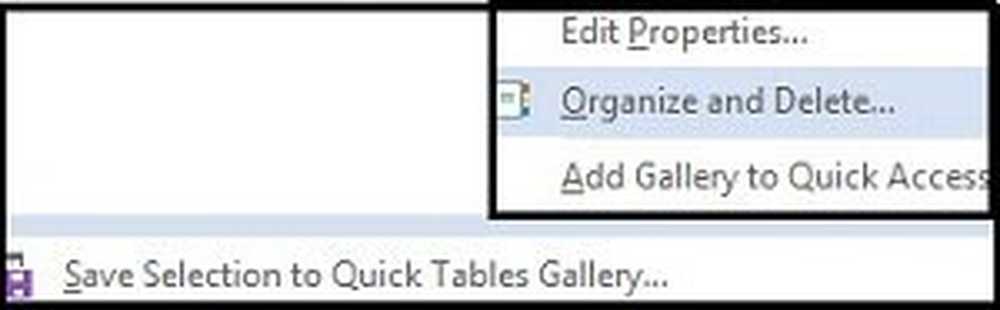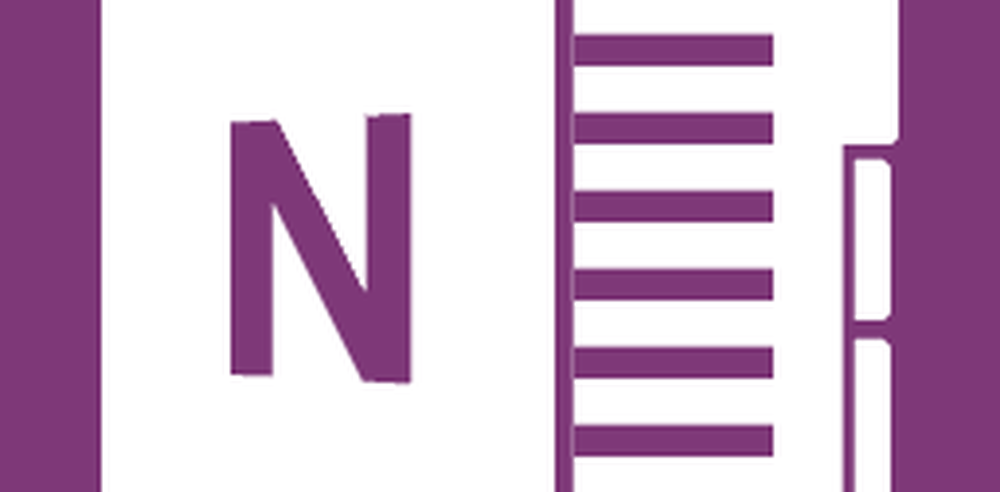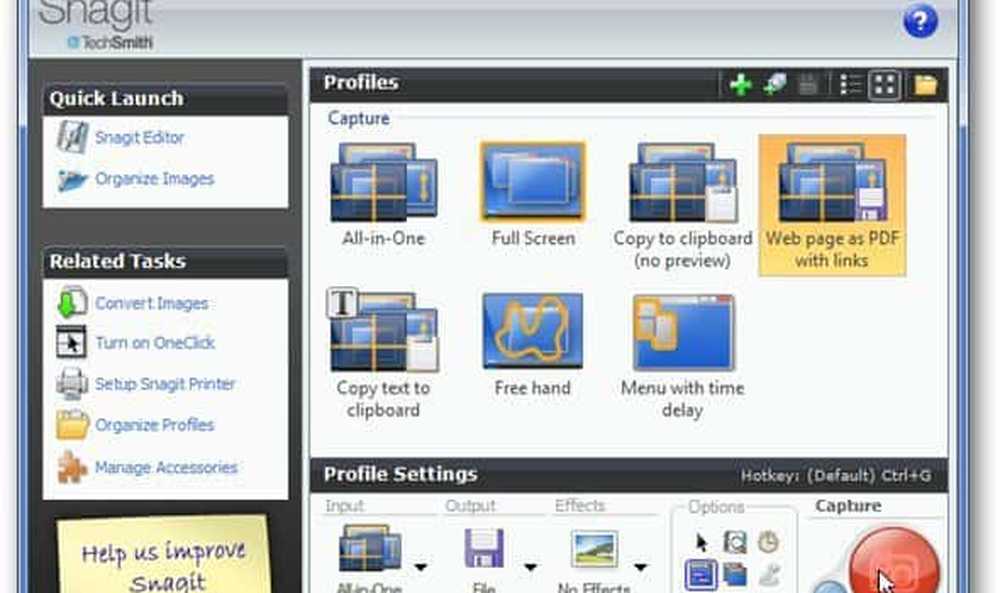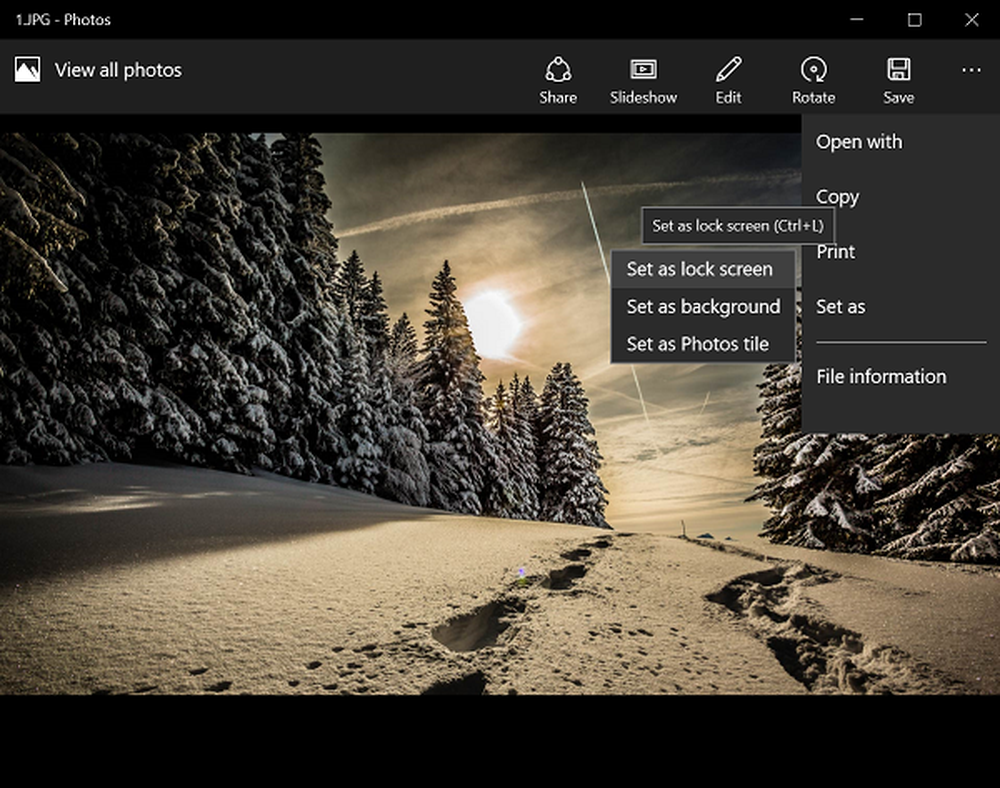Cum se salvează șabloanele de tabelă în Word 2013

Un șablon este un utilitar de economisire a timpului. Pur și simplu selectați un șablon și deschideți-l, veți găsi că conține toate stilurile și formatarea de care aveți nevoie pentru un document. De exemplu, dacă aveți un șablon Word, puteți crea cu ușurință un document cu un set de stil și formate definite, stiluri de fonturi, culori și multe altele. Astfel, ajută la salvarea atât a timpului cât și a eforturilor. Poate conține chiar și text, antete sau alte informații comune pe care nu doriți să le modificați pentru documente similare. În acest articol, învățăm metoda de salvare a șabloanelor de tabelă în Word 2013 pentru acces mai rapid.
Salvați șabloane de tabelă în Word 2013
Deschideți un document în Word 2013. Creați un tabel! Pentru a face acest lucru, selectați fila 'Inserare' din interfața panglică și alegeți opțiunea 'Tabel'.

Odată ce ați terminat, creați o tabelă, selectați-o, reveniți din nou la fila "Inserați" și faceți clic pe săgeata drop-down mică, situată sub pictograma Tabel, pentru a afișa meniul.
Acum, din meniul extins, selectați "Tabelele rapide" și din secțiunea din dreapta "Salvare selecție în Galerie rapidă" prezentată în partea de jos.
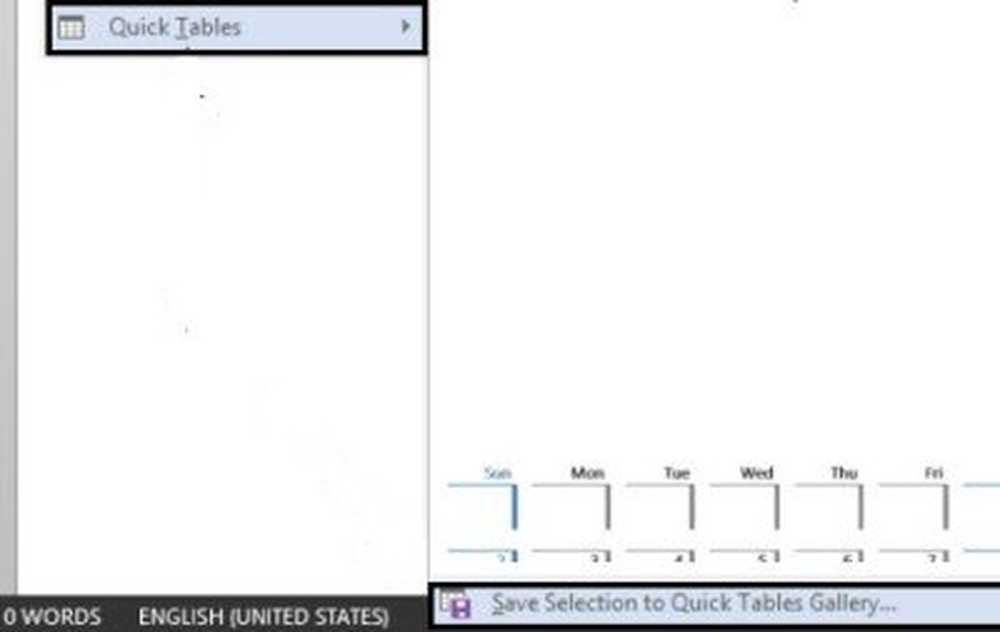
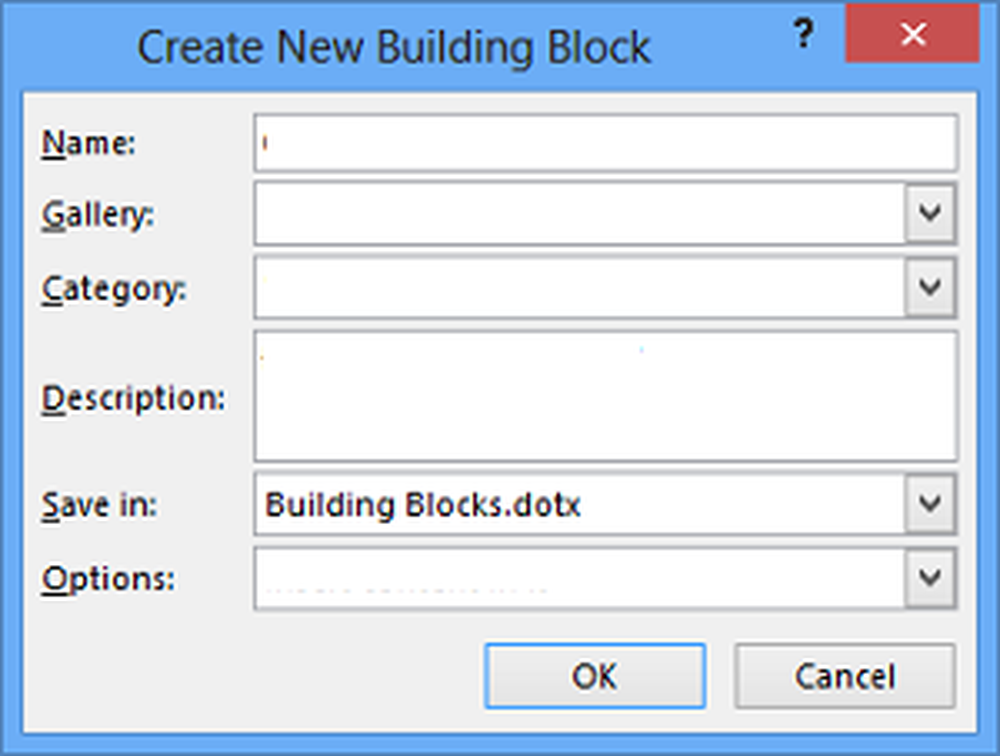
Aici, dați șablonului noului dvs. tabel a Nume, astfel încât să puteți observa cu ușurință mai târziu. Dacă este necesar, puteți să o salvați într-o anumită Galerie sau Categorie și să adăugați o linie de descriere astfel încât ceilalți din grup să fie conștienți cum și când să utilizeze tabelul.
Când ați terminat, faceți clic pe OK pentru a salva.
Acum, pentru a introduce șablonul de tabel în document, mergeți la fila Inserare -> Masa -> Tabel rapid.
Dacă în orice moment doriți să ștergeți șablonul de tabel din listă, mergeți la meniul tabelului -> Tabele rapide -> Alegeți acea pe care doriți să o ștergeți -> Faceți clic dreapta pe ea și selectați 'Organizați și ștergeți ".